Convertir un pdf a word gratis es algo que mucha gente necesita hacer regularmente. Los archivos PDF son ideales para compartir documentos que se verán igual en cualquier dispositivo, pero no son fáciles de editar. Afortunadamente, existen varias maneras de convertir un PDF a un documento de Word editable gratis.
Contenidos: convertir un pdf a word gratis
¿Por qué convertir PDF a Word?
Convertir archivos PDF a Word te permite editar, personalizar y reutilizar su contenido. Al transformar un PDF a un documento de Word editable, tienes acceso completo para:
- Modificar o eliminar texto
- Cambiar el formato con diferentes tipos de letra, tamaño, color, etc.
- Insertar o eliminar imágenes y otros elementos gráficos
- Mover o reorganizar párrafos
- Añadir nuevas páginas
- Rellenar formularios que estaban bloqueados
En otras palabras, conviertes el archivo a un formato totalmente maleable y listo para tus necesidades específicas.
Cómo convertir un PDF a Word con Microsoft Word
Si tiene acceso a Word, utilizar ese programa es probablemente el método más sencillo, ya que probablemente trabajará después con el archivo en Word de todos modos.
- Encuentre en su ordenador el PDF que desea convertir. Abra la carpeta que contiene el archivo, pero no abra el PDF.
- 2. Haga clic con el botón derecho en el archivo PDF y, en el menú emergente, haga clic en Abrir con.
Uso del menú Abrir con en el Explorador de Windows para Windows 11.
Haga clic con el botón derecho y elija abrir el PDF con Microsoft Word. Dave Johnson - 3. Haga clic en Word. Si no ves Word, haz clic en Elegir otra app y luego, en la ventana emergente, haz clic en Más apps y desplázate hasta que veas Word y luego haz clic en Aceptar.
- Word debería iniciarse automáticamente, pero entonces verás un cuadro de diálogo que te pide permiso para convertir el PDF a Word. Haz clic en Aceptar.
Convertir un PDF a Word en Microsoft Word.
Haga clic en Aceptar para permitir que Word convierta el PDF seleccionado. Dave Johnson
Dependiendo del tamaño y la complejidad del archivo PDF, puede tardar unos instantes o minutos en convertirse y aparecer en Word. Ya puedes guardar el archivo en Word.
Consejo rápido: Word no modifica el archivo PDF original, por lo que podrá encontrarlo más tarde en su carpeta original. Pero ahora tienes una segunda versión del archivo en formato Word.
Cómo convertir un PDF a Word utilizando Google Docs
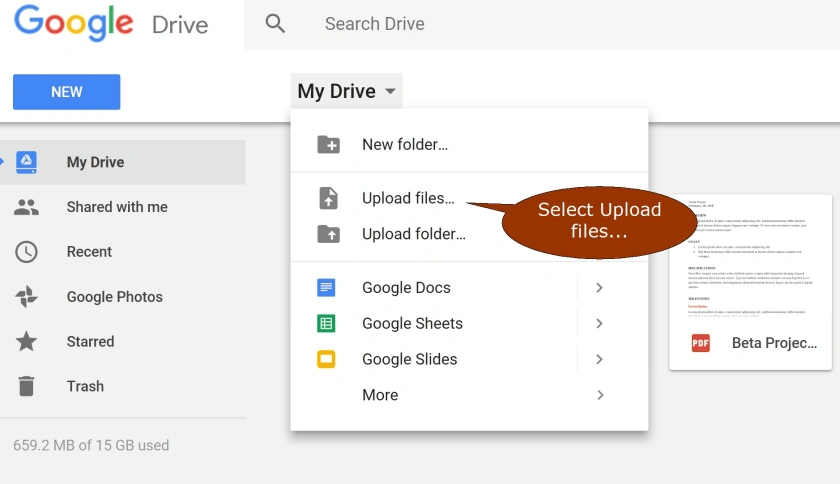
Si no tienes acceso a Microsoft Word (pero aun así necesitas pasar el PDF a formato Word), también puedes convertirlo utilizando Google Docs.
- Abre Google Docs en un navegador web.
- Haz clic en el icono Abrir selector de archivos (con forma de carpeta) situado cerca de la parte superior de la página.
Página web de Google Docs. - Utiliza el icono del selector de archivos para seleccionar tu PDF. Dave Johnson
- En la ventana Abrir un archivo, haz clic en la pestaña Subir.
- Abra el archivo que desea convertir en su ordenador. Puede hacer clic en Seleccionar un archivo de su dispositivo y navegar hasta él, o arrastrar el archivo a la ventana.
- Al cabo de un momento, el PDF se mostrará en el navegador, pero seguirá abierto en Google Drive: tienes que seleccionar Google Docs. En la parte superior de la pantalla, haz clic en la flecha Abrir con y selecciona Google Docs.
pdf a word google docs
Una vez abierto el PDF en Google Drive, elige abrirlo en Google Docs. Dave Johnson - Cuando aparezca el PDF en Google Docs, haz clic en Archivo, luego en Descargar y, a continuación, en Microsoft Word (.docx). El archivo se guardará en tu carpeta Descargas.
Consejo rápido: Google Docs no puede convertir imágenes de tu PDF, por lo que perderás todas las imágenes durante el proceso de conversión.
Cómo convertir un PDF a Word con Adobe Acrobat
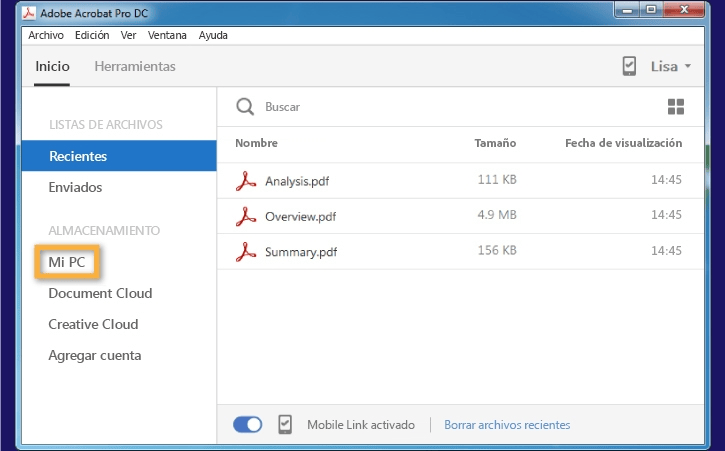
Si tienes una copia de Adobe Acrobat Pro o una suscripción a Adobe Acrobat Pro DC, podrás convertir fácilmente un PDF a Word con un par de clics. Eso sí, ten en cuenta que se trata de programas de pago que debes adquirir o a los que debes suscribirte.
- Inicia Adobe Acrobat y abre el PDF que quieras convertir. Puedes hacerlo haciendo clic en Archivo, luego en Abrir y navegando hasta el archivo PDF en tu ordenador, o puedes arrastrar el archivo a la ventana de Acrobat.
- 2. En el panel Herramientas de la parte derecha de la pantalla, haga clic en Exportar PDF.
adobe pdf a word
Elige Exportar PDF para guardarlo en otro formato como Microsoft Word. Dave Johnson - En la ventana Exportar PDF, elija Documento de Microsoft Word (*.docx) en el menú desplegable Convertir a.
- 4. Haga clic en Exportar a Word.
- 5. Una vez finalizada la exportación, haga clic en el icono Archivos exportados situado en la parte superior de la página y haga clic en el archivo que acaba de crear. 6. En el cuadro de diálogo Guardar como, elija una ubicación y guarde el nuevo archivo Word en su ordenador.
Cómo convertir un PDF a Word a través de webs
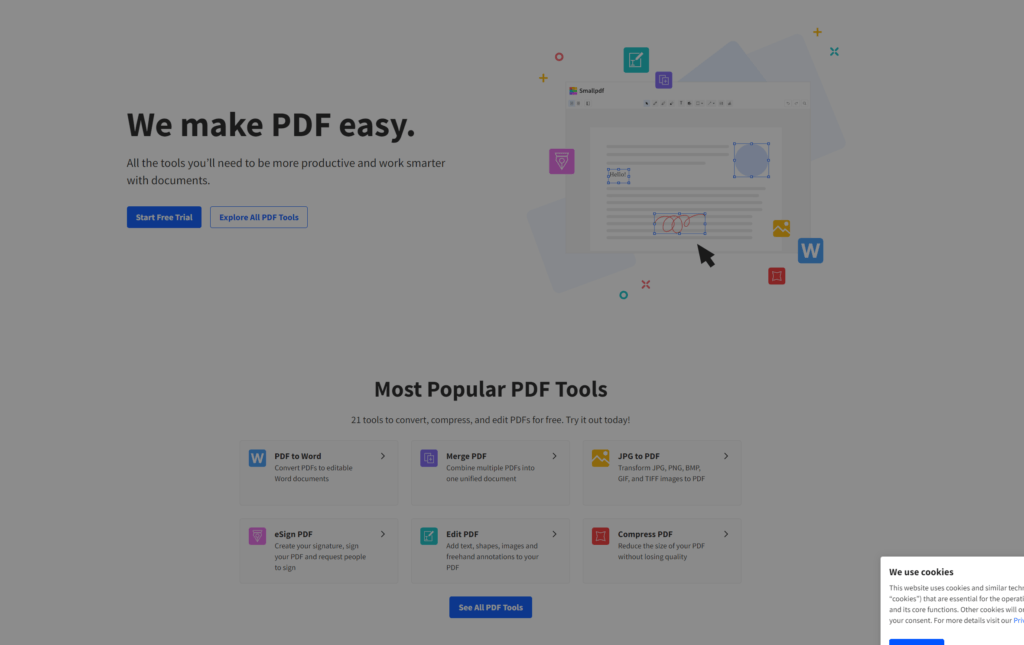
Existen varias páginas web que permiten convertir archivos PDF a Word de forma gratuita y sin necesidad de descargar ningún software adicional. A continuación te explicaré los pasos para realizar esta conversión usando la página web SmallPDF:
- Ingresa a la página web de SmallPDF (https://smallpdf.com/es/pdf-a-word) desde tu navegador.
- Haz clic en el botón “Seleccionar archivo” para buscar el archivo PDF que deseas convertir. También puedes arrastrar y soltar el archivo en el área de selección.
- Espera a que la página web cargue el archivo y luego haz clic en “Convertir PDF a Word”.
- SmallPDF procesará el archivo y te mostrará una vista previa de cómo se verá en formato Word. Si estás satisfecho, haz clic en “Descargar” para guardar el archivo en tu computadora.
- Si quieres, también puedes optar por enviar el archivo directamente a tu correo electrónico haciendo clic en “Enviar por correo electrónico”.
Recuerda que la conversión de PDF a Word puede no ser perfecta, especialmente si el PDF contiene imágenes complejas o gráficos complicados. En cualquier caso, siempre es recomendable revisar el archivo convertido y hacer cualquier corrección necesaria antes de enviarlo o imprimirlo.
En el caso de quieras probar con otras webs, aquí te presento algunas otras opciones para convertir archivos PDF a Word a través de páginas web:
- Zamzar (https://www.zamzar.com/es/convert/pdf-to-doc/)
- PDF Converter (https://www.freepdfconvert.com/pdf-to-word)
- PDF Online (https://www.pdfonline.com/pdf-to-word-converter/)
- Ilovepdf (https://www.ilovepdf.com/es/pdf_a_word)
- Adobe Acrobat Online (https://www.adobe.com/la/acrobat/online/pdf-to-word.html)
Todas estas páginas web te permiten realizar la conversión de forma gratuita y sin necesidad de descargar ningún software adicional.
Es importante tener en cuenta que, al igual que con SmallPDF, la calidad de la conversión puede variar según el contenido del archivo original y la complejidad de su formato. Por ello, siempre es recomendable revisar el archivo convertido y hacer cualquier corrección necesaria antes de enviarlo o imprimirlo.
¿Qué hacer antes de convertir PDF a Word?
Para obtener los mejores resultados, asegúrate que el PDF original utilice:
- Tipos de letra estándar (evita fuentes personalizadas)
- Formato de párrafo simple
- Interlineado sencillo
- Sin muchos elementos gráficos o tablas complejas
Archivos PDF con formato complejo pueden no conservar bien su diseño original al convertirlos a Word.
¿Valdrá la pena convertir mi PDF a Word?
Depende del uso que le darás después:
- Sí vale la pena si necesitas editar o personalizar el contenido.
- No es necesario si solo requieres leer el PDF o imprimirlo tal cual.
Convierte PDF a Word solo cuando edites el contenido. De otro modo, mantenlo como PDF para conservar su diseño original intacto.
En resumen, existen opciones sencillas y gratuitas para convertir PDF a Word según tus necesidades. Solo asegúrate de revisar el documento después para corregir cualquier error.
CONCLUSION: convertir un pdf a word gratis
Convertir archivos PDF a formato Word es una tarea muy útil para poder editar y personalizar documentos que originalmente se encuentran en modo de solo lectura. Afortunadamente, como hemos visto, existen varias formas sencillas de lograr esta conversión de manera gratuita.
Desde herramientas integradas en programas como Microsoft Word o Adobe Acrobat, hasta conversores PDF online, hay diversas opciones accesibles para transformar tus PDF en archivos .doc o .docx totalmente editables.
Lo más importante es elegir la herramienta que mejor se adapte a tus necesidades. Por ejemplo, si ya utilizas Word regularmente, convertir directamente el PDF con este programa te ahorrará pasos. Si no cuentas con Word, los conversores web son la alternativa perfecta.
En resumen, ya no hay excusa para dejar archivos PDF estáticos si lo que necesitas es editar su contenido. Con los métodos explicados, puedes fácilmente desbloquear documentos PDF y darles una segunda vida en formato Word.
Si quieres leer otros contenidos interesantes de dejamos una pequeña selección de articulos que te pueden interesar. Hay muchos otros en nuestro blog
FAQ convertir un pdf a word gratis
P: ¿Qué es un archivo PDF?
R: Un archivo PDF es un tipo de archivo que permite la presentación de documentos de manera independiente al software, hardware o sistema operativo.
P: ¿Cómo convertir un archivo PDF a un documento de Word?
R: Existen diferentes formas de convertir un archivo PDF a un documento de Word:
P: ¿Qué métodos gratuitos puedo usar para convertir un archivo PDF a Word?
R: Puedes utilizar una de las siguientes formas gratuitas para convertir un archivo PDF a Word:
P: ¿Cómo convertir un archivo PDF a un documento de Word editable?
R: Puedes convertir un archivo PDF a un documento de Word editable utilizando un convertidor de PDF a Word. Estas herramientas permiten convertir el archivo PDF en un documento de Word que se puede editar.
P: ¿Cuáles son las ventajas de convertir archivos PDF a documentos de Word?
R: Al convertir archivos PDF a documentos de Word, puedes facilitar la edición del contenido, realizar cambios en el formato y diseño del documento, entre otras ventajas.
P: ¿Cuál es el mejor convertidor PDF a Word en línea?
R: Existen varios convertidores en línea que son populares y confiables, como Smallpdf, PDF to Word, y PDF Converter. Sin embargo, es importante probar diferentes opciones y ver cuál se adapta mejor a tus necesidades.
P: ¿Qué es OCR en un convertidor de PDF a Word?
R: OCR (Reconocimiento Óptico de Caracteres) es una tecnología que permite convertir imágenes de texto en caracteres editables. Algunos convertidores de PDF a Word utilizan OCR para convertir archivos PDF escaneados o con imágenes en documentos de Word editables.
P: ¿Puedo convertir archivos PDF a documentos de Word en mi Mac?
R: Sí, existen convertidores de PDF a Word que son compatibles con Mac. Puedes buscar opciones en línea o descargar una aplicación especializada.
P: ¿Cómo puedo convertir un archivo PDF a Word en Linux?
R: En Linux también hay opciones de convertidores de PDF a Word disponibles. Puedes buscar herramientas en línea o utilizar aplicaciones de terceros.
P: ¿El formato del archivo PDF afecta la conversión a Word?
R: En algunas ocasiones, el formato del archivo PDF puede afectar la conversión a Word. En archivos PDF complejos o con diseños complicados, es posible que la conversión no sea 100% precisa.



